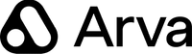Det er den tiden på året igjen, og tusenvis av nye – og noen ikke fullt så nye – studenter skal ha seg PC til studiestart. Det kan lett bli en dyr affære dersom man ikke helt vet hva man skal kjøpe.
Her finner du våre tips for å gjøre et PC-kupp til studiestart.
Hva sier studiestedet?
Det første du bør gjøre, er å sjekke med studiestedet ditt om de har noen spesielle krav til datamaskiner for studentene. Noen studieretninger kan potensielt kreve eller anbefale sterkt at studentenes PC-er kan kjøre spesielle programmer eller tilby en spesiell funksjon eller ytelse. Skal du studere film, regi og klipp, må du for eksempel kanskje bruke Final Cut Pro, et program som kun finnes for Mac.

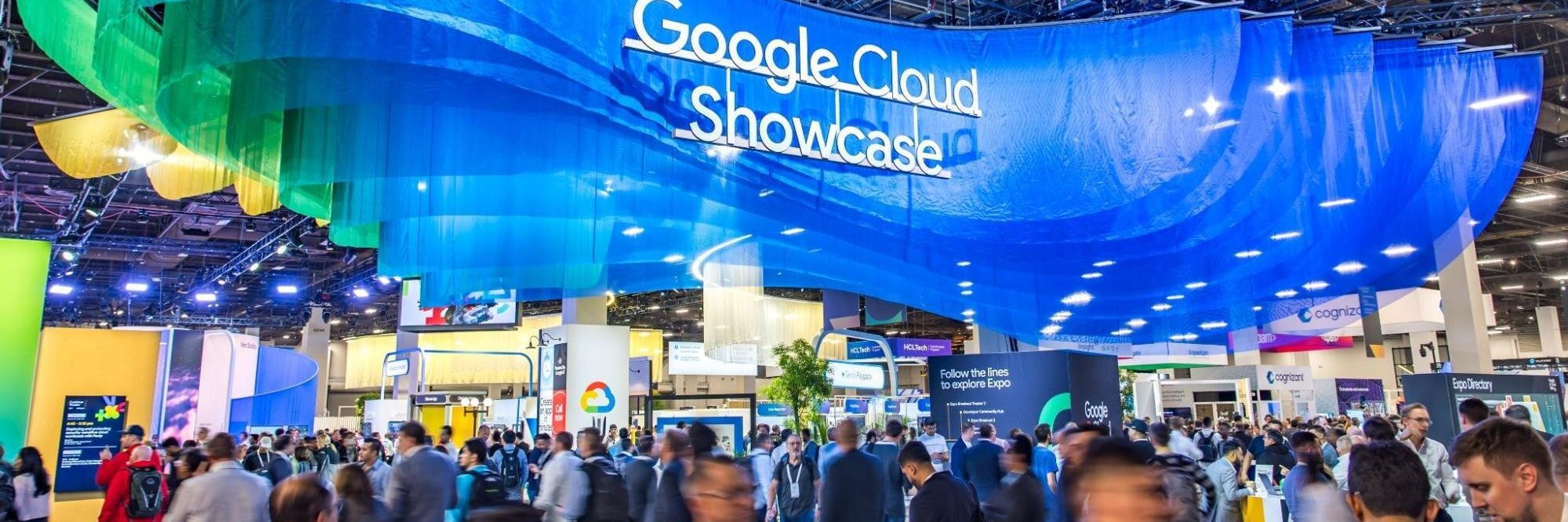
Mange studiesteder bruker også eksamensløsninger som gjør at du ikke kan bruke Chromebook, men må holde deg til en Windows-PC eller Mac, med mindre du vil satse på at du kan få låne en maskin når tiden er moden for eksamen. Safe Exam Browser, for eksempel, er i bruk på mange studiesteder, men brukes i Norge kun i Windows- og Mac-versjoner.

Syv skjermer og masse muskler: Denne ekstreme laptopen skal være uten kompromisser
Hva vil du prioritere?
Hvis studiestedet ditt ikke har noen spesielle krav, åpner mulighetene seg for deg betraktelig, men det er likevel en del ting du bør tenke over. Man kan som kjent ikke få i pose og sekk, og noen ønsker vil gjøre andre utilgjengelige, eller i det minste uforholdsmessig dyre.
Her er noen ting du bør tenke over:
Størrelse og vekt
Jo mindre en PC er, jo lettere er det å stappe den nedi bagen og jo mindre er det å bære på. Samtidig vil en svært liten PC ofte være dyrere, ha mindre ytelse og/eller kjøling, eller lavere batterikapasitet. Du risikerer også at skjermen blir litt i minste laget til å arbeide komfortabelt med, i time etter time.
Heldigvis har teknologien kommet langt i senere år, slik at også små maskiner nå kan tilby både bra ytelse for typiske kontoroppgaver og batterikapasitet som gjør deg i stand til å gå det meste av dagen uten å lade. Kan du betale det det koster, kan en god 13-tommer PC komme under kiloet. Men det koster gjerne det dobbelte av hva en større PC med omtrent samme ytelse detter ned på.
Vår anbefaling: Under ca. 1,5 kg, med skjermstørrelse på 13–14,5 tommer.

PC-salget eksploderte mot slutten av koronaåret
Prosessorytelse
Man betaler som kjent for det man får, og de helt billigste PC-ene skilter nok med en ytelse som kan gi deg problemer senere. Du trenger ikke å fordype deg i maskinvarens mange irrganger for å unngå å kjøpe katta i sekken, men du bør i det minste sjekke at du får noe som er bra nok.
Vår anbefaling: Prosessor med minst 4 kjerner, men helst 6 eller 8.
Minne
Du klarer deg med 8 GB minne, men det er nok ikke lenge til 16 GB er det som er vanlig. Noen maskiner har én eller flere minnebrikker som er loddet fast, og som dermed ikke kan byttes eller oppgraderes. Jo mindre maskinen er fysisk, jo mer sannsynlig er dette.


Vår anbefaling: Sats på 16 GB minne først som sist, hvis det er innenfor ditt budsjett.
Grafikk
Noe bestemt grafikkort trenger du sannsynligvis ikke, med mindre du spiller eller har spesielle krav fra studiestedet.
Om du har tenkt å spille på PC-en, eller drive med andre tunge grafiske oppgaver, kommer hva du trenger helt an på hva du skal gjøre. Skal du spille eldre spill eller spill som er lette for PC-en å kjøre, slik som Fortnite eller Minecraft, er det lite sannsynlig at du absolutt MÅ ha en PC med et dedikert grafikkort. Skal du kjøre tynge eller nyere spill, trenger du heftigere saker, noe som vil gå ut over størrelse, vekt, kjøling, støy og ikke minst pris.
Vår anbefaling: For lette spill duger det oftest med en grafikkprosessor som er innebygget i PC-ens hovedprosessor. For litt mer tilfeldig gaming, se etter en PC med AMD Ryzen- prosessor. Disse har noe bedre innebygget grafikkløsning enn Intels tilsvarende.
For tyngre spill har vi egentlig forlatt student-PC-segmentet, og du bør i stedet lese deg opp på spill-PC-er.
Lagringsplass
Du klarer deg vanligvis med rundt 500 GB lagring, men mer er selvsagt bedre, om du har budsjett til det. Vi anbefaler også en ekstern harddisk eller SSD som du kan ta sikkerhetslagring på. SSD er mer robust å ha med seg i sekken, men også betydelig dyrere, og skal den bare stå hjemme vil det holde lenge med en harddisk. En minnepinne eller to kan også være smart – bare husk på å ha orden i sysakene når det gjelder hva du lagrer hvor.
Vår anbefaling: Snurredisk er gammeldags og tregt, så styr unna det. En god student-PC bør ha en SSD på minst 500 GB.
256 GB kan gå an hvis du har stramt budsjett, men det er ofte litt i minste laget i praksis.

Vi har testet Macbook Pro 13 med den nye M1-chippen, og den er helt fantastisk selv om noe skurrer
Skjerm
Skjermstørrelse har vi allerede nevnt, men det finnes andre aspekter av skjerm som det kan være nyttig å se på. Skal du studere foto eller design, for eksempel, er det viktig at skjermen har god fargegjengivelse. Aller helst bør den være tett opptil 100 prosent av sRGB-fargerommet, eller bedre. For spill-PC-er er det imidlertid evnen til å vise mange bilder i sekundet som er det viktige, og rimelige PC-er av denne typen har derfor ofte prioritert det fremfor fargegjengivelse.
Noen PC-er har touch-skjermer som du kan styre med fingeren, omtrent som en tablet eller smarttelefon. Disse skjermene er imidlertid ofte dyrere enn de vanlige, og ofte er de også blanke. Dermed reflekterer de også mye lys fra omgivelsene og plukker lett opp fingermerker. Tenk deg nøye om før du kjøper en slik over en PC med en mer normal, matt skjerm.
Vår anbefaling: Uansett hva du velger å prioritere, så er det sannsynlig at du klarer deg med 1920 x 1080 i oppløsning, også kjent som FullHD.
Mange reklamerer med høyere oppløsning, men i praksis er det lite å tjene på det når skjermen er så liten uansett. Det finnes også flere ulike paneltyper som skjermene kan være basert på, og vi vil anbefale at du ser etter først og fremst en av IPS-variantene, eller en OLED-skjerm. Sistnevnte er kjent for dype, fine svartnivåer og lekre bilder, mens førstnevnte i mange tilfeller vil ha mer korrekte farger. VA-typen er heller ikke så verst, men hold deg unna TN-paneler. De er gammeldagse nå, og gir helt ubrukelige farger når du ser skrått på skjermen.
Trenger du forresten en skjerm som er spesielt stor, høyoppløselig, rask eller har ekstra gode farger, bør du vurdere å kjøpe en ekstern skjerm som du kan ha stående hjemme og koble til når du trenger den. Det finnes masse bra eksterne skjermer for en ganske rimelig penge.
I praktisk bruk
En bærbar PC er uansett hvordan du snur og vender på det ikke store saken, og det kan fort gå ut over nakke, skuldre, rygg, armer og hender når du tilbringer time etter time sammenkrøket foran den. Sjekk gjerne derfor hvis du kan hvor bra tastaturet på den er, før du kjøper. Kvalitet på slike kan variere stort, og det samme gjelder pekeplatene. Vurder derfor om du kanskje bør ha eksternt tastatur og/eller mus i tillegg. Et ekstra tastatur kan kanskje være litt mye å slepe på til og fra lesesalen, men en ekstra mus tar ikke så mye plass, verken i sekken eller i budsjettet. Vårt tips her er å se etter en rimelig, trådløs gaming-mus, da slike ofte er både mer presise og lettere enn mange andre.
Vår anbefaling: Finn en PC med et tastatur og pekeplate du synes er behagelig å bruke. Kjøp en ekstra mus, og kanskje et tastatur.
Kjøper du på nett, er det vanskelig å få testet slikt først, selv om du har angrerett. Prøv derfor PC-en til venner eller familie for å danne deg et inntrykk av hva du liker.

Huawei har lansert sin lekreste PC-en til nå, men det koster litt mer enn det smaker
Utganger og innganger
En god student-PC bør kunne vise bilde på en ekstern skjerm, for eksempel på et grupperom eller lignende, og bør da ha enten Display Port eller HDMI. Noen små bærbare har miniversjoner av disse, og hvis en adapter ikke følger med, bør du kjøpe en og ha liggende.
Noen USB-A-innganger bør den også ha – så mange som mulig, helst – men jo mindre og nettere maskinen er, desto færre av disse vil du finne. Det er mulig å få såkalte «USB-huber» som kan gi deg flere innganger på en enkelt plugg i PC-en, men det er upraktisk å slepe på for mange av disse.
Vår anbefaling: USB-C er nesten verdt et kapittel i seg selv, og en moderne student-PC bør ha minst to stykk av disse. Det finnes flere varianter, og avhengig av hva maskinen er utstyrt med, kan du bruke USB-C til det meste. Kjøp en USB-C-hub, også av og til kalt «dock» eller «docking».
Avhengig av hva PC-en kan skilte med, vil du gjennom huben kunne vise bilde på ekstern skjerm, koble til et kablet nettverk, lade PC-en, og bruke ekstrautstyr med USB-plugg. Samtidig. Mange har også kortleser for kameraet ditt, eller andre muligheter.
Det er vanskelig å komme med konkrete anbefalinger her, siden mulighetene med USB-C er så mange, men for en tusenlapp eller mindre bør du kunne få deg et bra eksemplar. Hvis du har en telefon med USB-C og kjøper en bærbar som kan lades via USB-C-porten, trenger du bare å ta med deg én enkelt lader, og kan ha en ekstra i reserve.

PC til under 10.000: Måtte klype meg i armen da jeg fikk resultatet av batteritesten